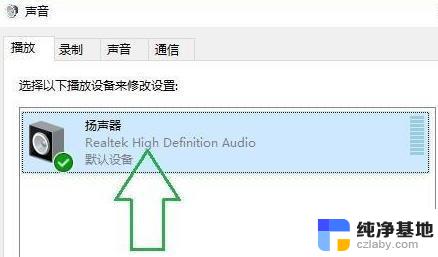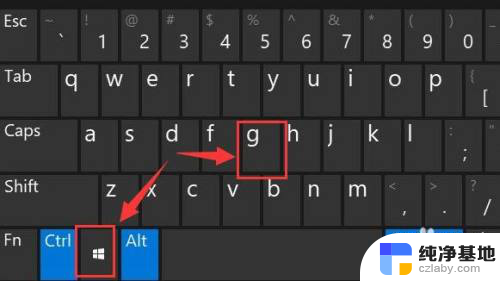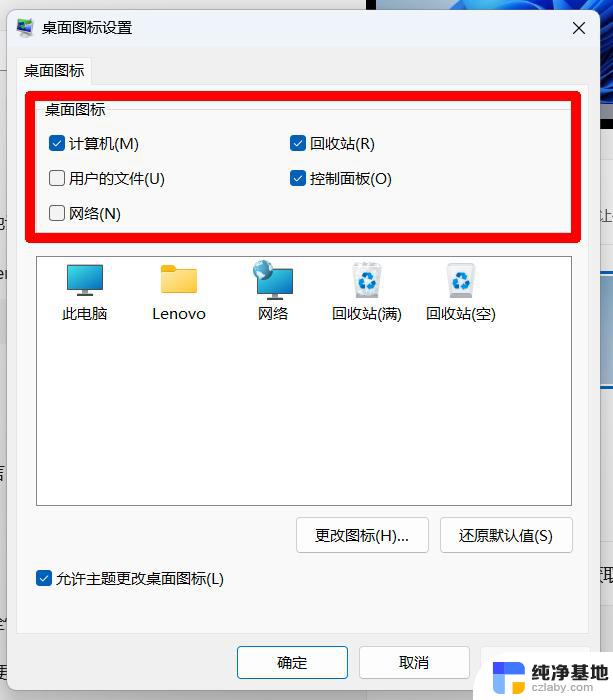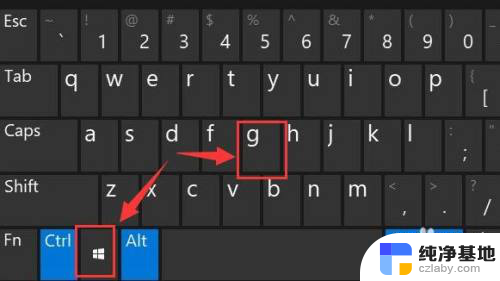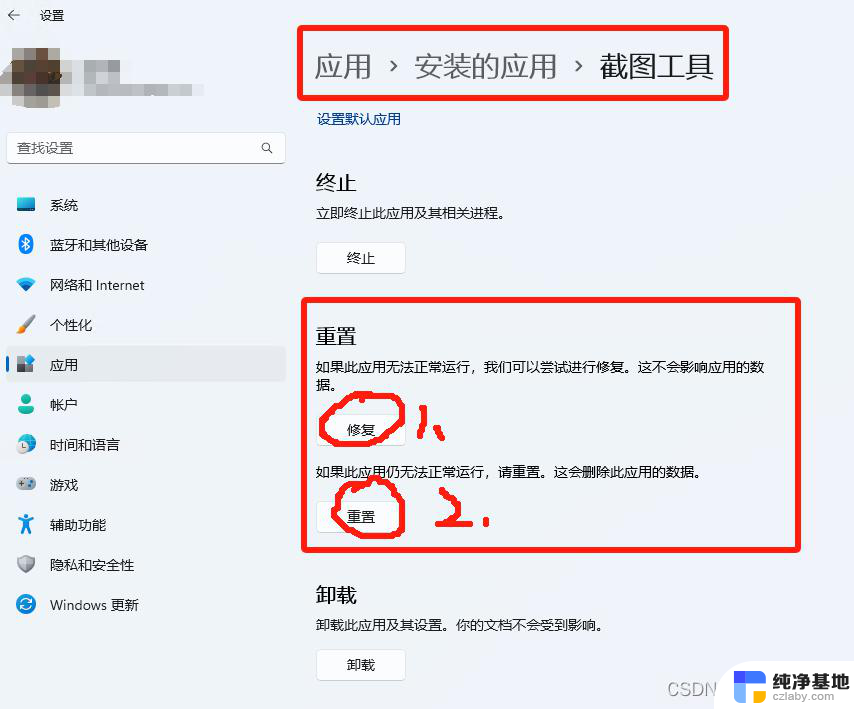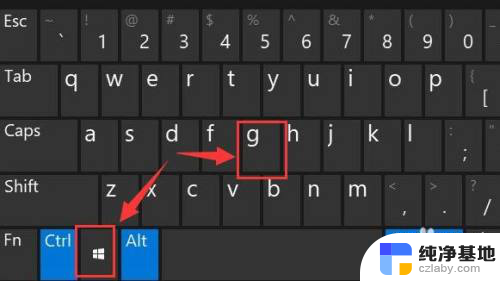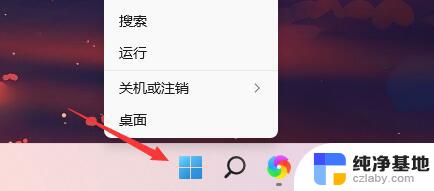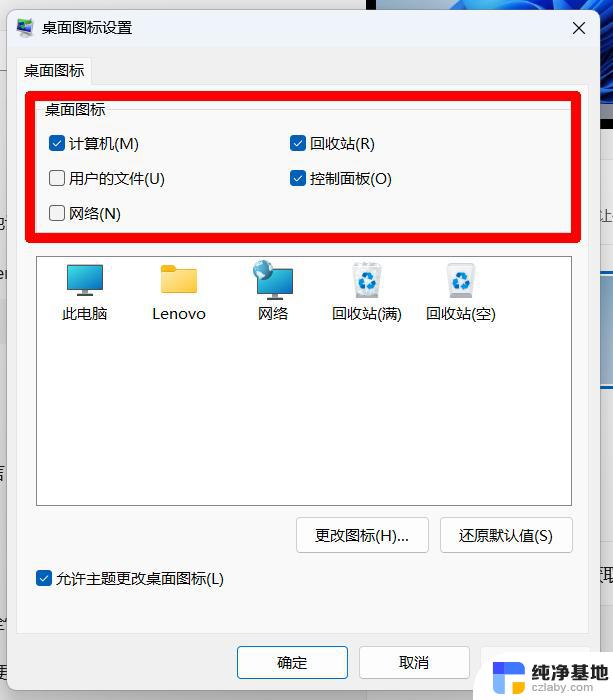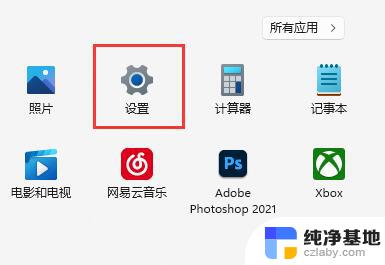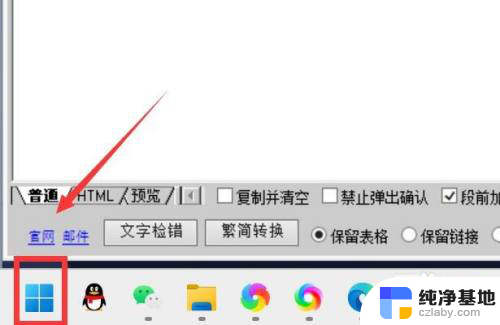电脑系统自带的录屏怎么录
更新时间:2024-05-28 17:42:33作者:jiang
在现代科技日益发展的今天,电脑系统的功能也越来越强大,其中自带的录屏功能更是备受关注,Win11系统作为微软最新推出的操作系统,也不例外地配备了强大的录屏功能。用户可以通过简单的操作,轻松实现屏幕录制,并且还可以选择录制整个屏幕或者指定区域。Win11系统自带的录屏功能不仅操作简单方便,而且录制出的视频质量也非常出色,让用户能够更好地记录和分享自己的电脑操作过程。
方法如下:
1.首先按下快捷键“win+g”就可以打开win11自带的录屏工具。

2.打开后,点击上方的捕获按钮,如图所示。
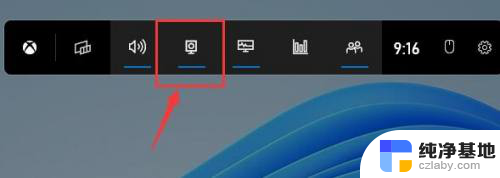
3.接着会在左上角弹出捕获窗口,点击如图所示的按钮就可以开始录屏了。
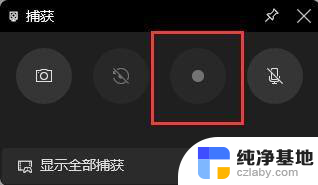
4.如果我们使用上面方法没有办法打开录制窗口。
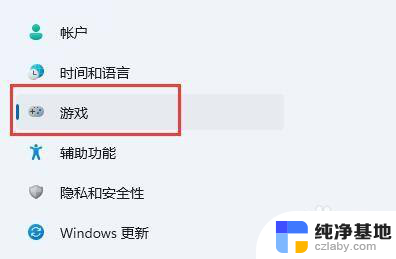
5.那么可以进入系统设置,在左侧边栏中进入“游戏”
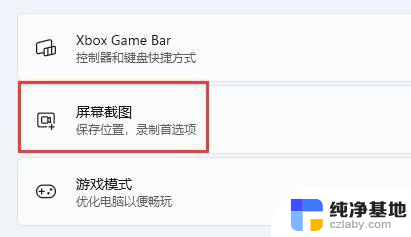
6.在右边进入“屏幕截图”选项。在其中就可以开启屏幕录制功能了。
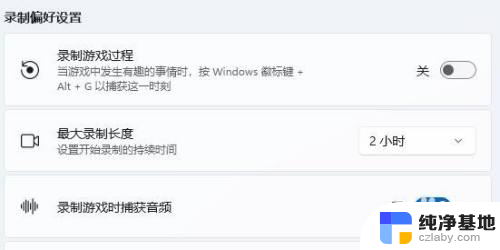
以上就是电脑系统自带的录屏操作的全部内容,有需要的用户可以按照小编的步骤进行操作,希望对大家有所帮助。